Anuncio
Cuando se trata de calendarios, Google y Microsoft simplemente no se llevan bien. Si ha intentado agregar su cuenta de Google Calendar a la aplicación de calendario predeterminada de Windows 8, ya sabe de lo que estoy hablando: no hay forma de iniciar sesión. Solía haberlo, y algunos usuarios todavía lo tienen funcionando, pero si está configurando las cosas ahora, ni siquiera encontrará una opción para iniciar sesión en Google.
El consejo oficial de Microsoft, esencialmente, es dejar de usar el calendario de Google y migrar a su servicio: Outlook.com.
Es una lástima. Ver un resumen de sus próximas citas en la pantalla de Inicio es útil, y las aplicaciones modernas son buenas, pero no vale la pena renunciar a Google Calendar. La razón de la incompatibilidad es básicamente política: integración de servicios de Google con Windows 8 Lo que necesita saber sobre la integración de los servicios de Google con Windows 8Como usuario bastante nuevo de Windows 8, todavía estoy tratando de entender todo el concepto moderno (o Metro). Si bien renunciar al menú Inicio fue sorprendentemente fácil, todavía tengo problemas ... Lee mas es más difícil de lo que solía ser debido a un continuo enemistad entre Microsoft y Google ¿Debería Google anunciar vulnerabilidades antes de que hayan sido reparadas?¿Por qué Google informa vulnerabilidades en Microsoft Windows? ¿Es esta la forma en que Google enseña a sus competidores a ser más eficientes? ¿Qué hay de los usuarios? ¿Es el estricto cumplimiento de Google de los plazos en nuestro mejor interés? Lee mas involucrando a CalDAV. No voy a entrar en eso aquí; en su lugar, busquemos soluciones.
Estos son dos de los mejores métodos que he encontrado para ver sus citas de Google Calendar desde la pantalla de Inicio en Windows 8. Uno de los nuevas características en Windows 10 Windows 10 en imágenes: un recorrido guiado por la vista previa técnicaLa Vista previa técnica de Windows 10 ahora está disponible para todos. Dejando a un lado algunos errores, parece prometedor. Lo guiaremos a través de la nueva captura de pantalla de Windows a la vez. Lee mas será un menú Inicio con mosaicos en vivo, por lo que estas técnicas también deberían funcionar para ese próximo sistema operativo.
Opción 1: usar OneCalendar, para sincronización completa
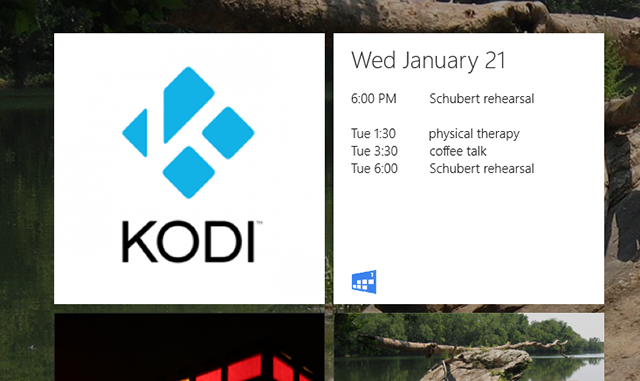
La forma más fácil, y probablemente la mejor, de poner todo en funcionamiento es descargar OneCalendar. Con esta aplicación gratuita, puede iniciar sesión en sus calendarios de Google, Windows Live, Exchange, Office 365 y Facebook, todo en un solo lugar, y luego ver todas sus próximas citas desde un mosaico inteligente. Puede agregar, eliminar y administrar todas sus citas de Google Calendar desde la aplicación, y se combina perfectamente con el entorno de Windows.
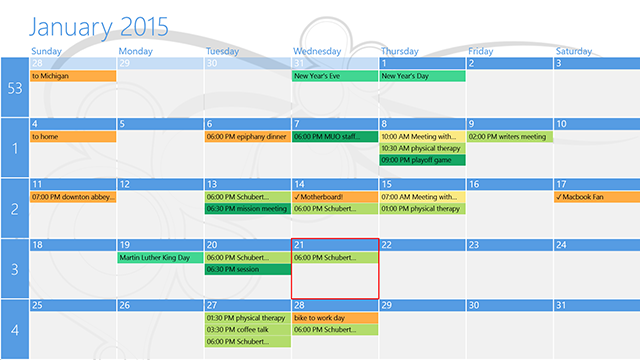
La configuración no podría ser más fácil. Instale la aplicación, luego agregue sus cuentas.
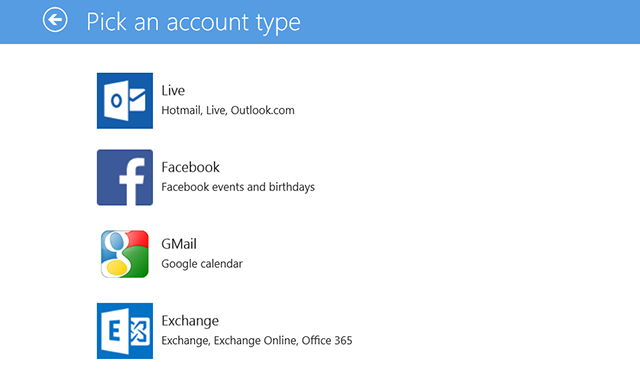
Iniciar sesión en el calendario de Google es sencillo y funciona bien incluso si tiene autenticación de dos factores habilitada ¿Qué es la autenticación de dos factores y por qué debe usarla?La autenticación de dos factores (2FA) es un método de seguridad que requiere dos formas diferentes de demostrar su identidad. Se usa comúnmente en la vida cotidiana. Por ejemplo, pagar con tarjeta de crédito no solo requiere la tarjeta, ... Lee mas .
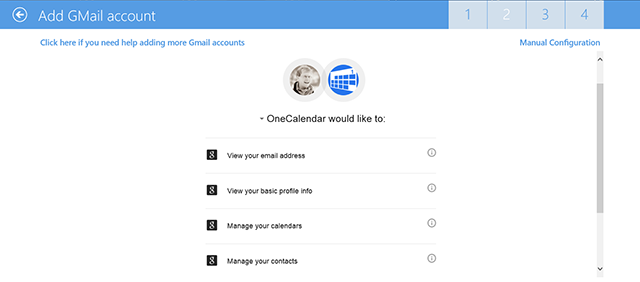
Una vez que inicie sesión, puede elegir cuáles de sus calendarios serán visibles.
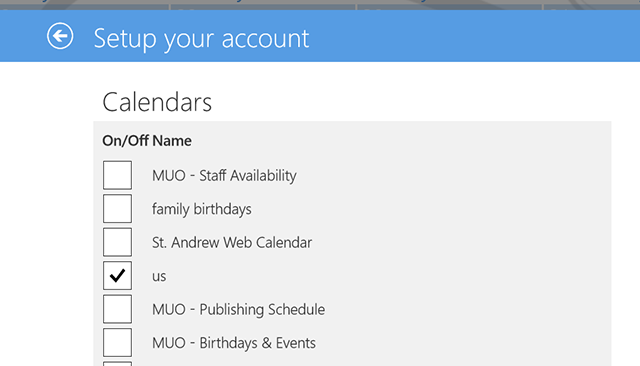
Si desea una forma rápida de comenzar a funcionar, este es el lugar. Verá sus citas desde la pantalla de Inicio y también tendrá una aplicación bastante buena para administrar sus citas.
Descargar:OneCalendar para Windows 8
Opción 2: configurar la sincronización parcial en la aplicación Calendario
Si prefieres seguir con la aplicación Calendario que viene con Windows 8, no estás completamente desafortunado. Aún es posible que vea sus citas de Google Calendar, pero hay un inconveniente: no puede agregar o editar citas desde su interior. Aún así, si todo lo que quieres es una forma de ver su calendario, esto es viable.
Matt te mostró Cómo sincronizar Google Calendar con cada plataforma Cómo sincronizar Google Calendar con cualquier otra plataformaGoogle Calendar es posiblemente la forma más fácil, intuitiva y versátil de organizar su día. El único problema que los usuarios encuentran comúnmente es sincronizarlo con sus dispositivos. Lee mas , un proceso que supone que tiene una cuenta de Outlook.com. Aquí hay un resumen rápido del proceso. Primero, dirígete a Google Calendar en tu navegador y abre el Configuraciones para tu calendario:
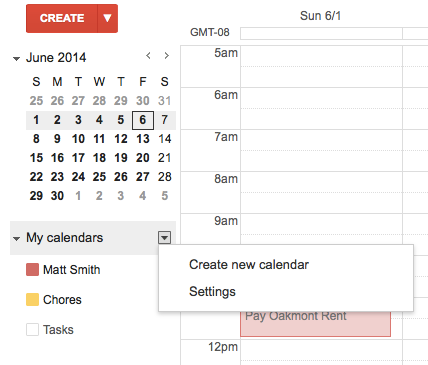
Luego, copie el Dirección privada de iCal Para el calendario que quieres sincronizar Cómo sincronizar Windows Live y Google CalendarLos calendarios de Google y Windows Live se pueden sincronizar con el otro servicio de calendario, lo que le permite ver sus calendarios en un solo lugar. Esto puede ser útil para una sincronización sin esfuerzo, por ejemplo, si ... Lee mas :
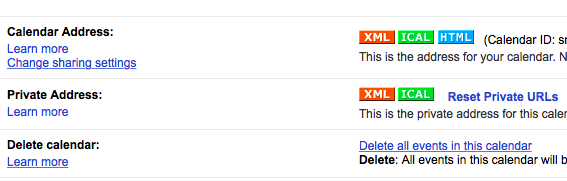
Puede agregar este calendario a su cuenta de Outlook.com, utilizando el Importar función.
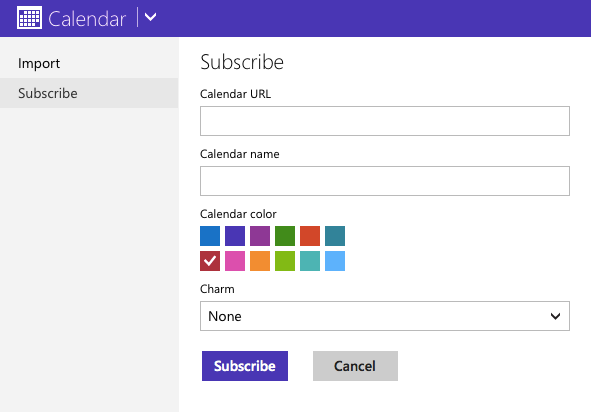
Ahora inicie la aplicación Calendario en Windows 8. Si ha iniciado sesión en su cuenta de Outlook.com, ahora debería ver las citas de Google Calendar (pero, de nuevo, no puede agregarlas ni editarlas).
Si absolutamente debe usar el Calendario, o simplemente no desea instalar otra aplicación, esto funciona.
¿Hay otra manera?
Estos son los dos métodos principales que existen, pero vale la pena mencionar uno más. Calendario de Gmail es otra aplicación moderna para acceder a Google Calendar, y es compatible con Google Tasks. Si no te gusta OneCalendar, prueba esto.
Es frustrante que Windows ya no funcione bien con Google, pero los usuarios de Windows apenas están solos: Los usuarios de iOS también tienen problemas para sincronizar con Google Calendar ¿Google Calendar no se sincronizará con iOS? Pruebe estas solucionesDespués de pasar semanas buscando una solución de por qué Google Calendar se negó a sincronizar ciertos calendarios con iOS, resulta que hay un par de soluciones para lo que es un problema bastante común. Lee mas también. Felizmente, si estás tratando de hacer que la pantalla de inicio de Windows 8 funcione para usted Haga que la pantalla de inicio de Windows 8 funcione para ustedSe ha escrito tanto sobre la pantalla de inicio de Windows 8 en los últimos meses que a veces parece que hemos escuchado todos los puntos de vista y hemos visto todos los ajustes. Sin embargo, parece que hay ... Lee mas , OneCalendar es una solución alternativa bastante buena.
¿Pero hay otros? ¡Espero tener noticias de todos ustedes en los comentarios a continuación!
Justin Pot es un periodista de tecnología con sede en Portland, Oregon. Le encanta la tecnología, las personas y la naturaleza, y trata de disfrutar los tres siempre que sea posible. Puedes chatear con Justin en Twitter, ahora mismo.